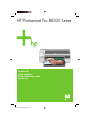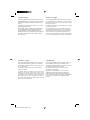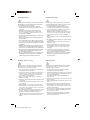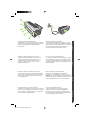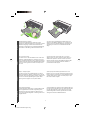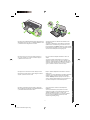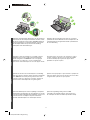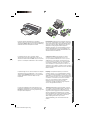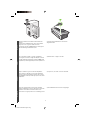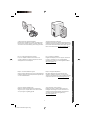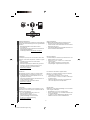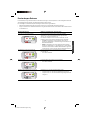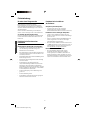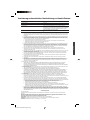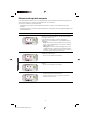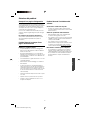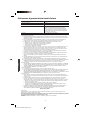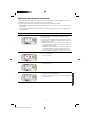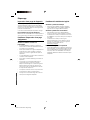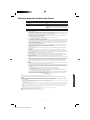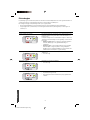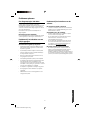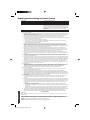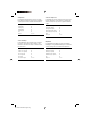HP Photosmart Pro B8300 Printer series Guida Rapida
- Tipo
- Guida Rapida

Kurzübersicht
Guida introduttiva
Guide de démarrage rapide
Aan de slag
HP Photosmart Pro B8300 Series
HP LaserJet Information Engineering

Copyright-Informationen
© 2006 Copyright Hewlett-Packard Development Company, L.P.
Vervielfältigung, Adaption oder Übersetzung sind ohne vorherige
schriftliche Genehmigung nur im Rahmen des Urheberrechts
zulässig.
Die Informationen in diesem Dokument können ohne vorherige
Ankündigung geändert werden.
Für HP Produkte und Dienste gelten nur die Gewährleistungen,
die in den ausdrücklichen Gewährleistungserklärungen des
jeweiligen Produkts bzw. Dienstes aufgeführt sind. Dieses
Dokument gibt keine weiteren Gewährleistungen. HP haftet nicht
für technische oder redaktionelle Fehler oder Auslassungen in
diesem Dokument.
Informazioni sul copyright
© 2006 Copyright Hewlett-Packard Development Company, L.P.
Sono vietati la riproduzione, l'adattamento o la traduzione senza
previa autorizzazione scritta, ad eccezione che nei casi consentiti
dalle leggi sul copyright.
Le informazioni contenute nel presente documento sono soggette
a modifica senza preavviso.
Le uniche garanzie per i prodotti e i servizi HP sono descritte
nelle dichiarazioni di garanzia esplicite che accompagnano tali
prodotti e servizi. Nessuna parte del presente documento deve
essere interpretata come una garanzia aggiuntiva. HP non si
assume alcuna responsabilità per errori tecnici o editoriali oppure
per omissioni eventualmente riscontrate nel presente documento.
Informations de copyright
© 2006 Copyright Hewlett-Packard Development Company, L.P.
Toute reproduction, adaptation ou traduction sans autorisation
écrite préalable est interdite, sauf dans les cas autorisés par les
lois sur le droit d'auteur.
Les informations contenues dans ce document peuvent être
modifiées sans préavis.
Les garanties relatives aux produits et aux services HP sont
décrites dans les textes de garantie limitée expresse qui les
accompagnent. Aucun élément du présent document ne peut
être interprété comme constituant une garantie supplémentaire.
HP ne saurait être tenu pour responsable des erreurs ou
omissions de nature technique ou rédactionnelle qui pourraient
subsister dans le présent document.
Copyrightinformatie
© 2006 Copyright Hewlett-Packard Development Company, L.P.
Verveelvoudigingen, aanpassingen of vertalingen zonder
voorafgaande schriftelijke toestemming zijn verboden, behoudens
uitzonderingen waarin de auteurswet voorziet.
De informatie in dit document kan zonder voorafgaande
kennisgeving worden gewijzigd.
Alle garanties voor HP-producten en -services staan in de
uitdrukkelijke garantiebeschrijvingen bij de desbetreffende
producten. Aan de informatie in dit document kunnen geen
rechten worden ontleend. HP aanvaardt geen aansprakelijkheid
voor technische fouten, drukfouten of weglatingen in deze
publicatie.
HP LaserJet Information Engineering

Sicherheitsinformationen
Beachten Sie beim Einsatz dieses Produkts immer die folgenden
Sicherheitshinweise, um die Verletzungsgefahr und das Risiko
eines elektrischen Schlags zu verringern.
1 Die Anweisungen in der mit dem Drucker gelieferten
Dokumentation müssen von Ihnen gelesen und verstanden
worden sein.
2 Verwenden Sie zum Anschluss dieses Produkts an das
Stromnetz nur eine geerdete Steckdose. Falls Sie nicht
wissen, ob die Steckdose geerdet ist, wenden Sie sich an
einen qualifizierten Elektriker.
3 Alle am Produkt angebrachten Warnungen und Anweisungen
sind zu befolgen.
4 Ziehen Sie vor dem Reinigen des Produkts den Netzstecker
aus der Steckdose.
5 Dieses Produkt darf nicht in der Nähe von Wasser betrieben
bzw. von einer nassen Person aufgestellt oder bedient werden.
6 Sorgen Sie für sicheren Stand des Produkts auf einer stabilen
Auflagefläche.
7 Wählen Sie für das Produkt einen geschützten Standort, an
dem keine Personen auf das Netzkabel treten oder darüber
stolpern können. Das Netzkabel darf nicht beschädigt werden.
8 Wenn das Produkt nicht einwandfrei arbeitet, siehe Abschnitt
„Fehlerbehebung“ im Online-Benutzerhandbuch auf der
HP Photosmart Pro-Software-CD.
9 Im Inneren des Geräts befinden sich keine vom Endbenutzer
instandsetzbaren Teile. Beauftragen Sie mit Wartung und
Instandsetzung qualifiziertes Kundendienstpersonal.
Informazioni sulla sicurezza
Per usare questo prodotto, seguire sempre le precauzioni di
sicurezza fondamentali al fine di ridurre il rischio di lesioni alle
persone derivanti da incendi o scariche elettriche.
1 Si consiglia di leggere e apprendere tutte le istruzioni
contenute nei documenti forniti insieme alla stampante.
2 Usare unicamente una presa elettrica con messa a terra
quando si collega questo prodotto a una fonte di
alimentazione. In caso di dubbi sulla presenza di una presa
con messa a terra, rivolgersi ad un elettricista specializzato.
3 Seguire tutte le avvertenze e le istruzioni stampigliate sul
prodotto.
4 Prima di effettuare la pulizia, scollegare il prodotto dalle prese
a parete.
5 Non installare o utilizzare il prodotto nelle vicinanze di acqua
o in luoghi umidi.
6 Installare il prodotto su una superficie stabile, in modo che
risulti fermo e sicuro.
7 Installare il prodotto in un luogo protetto dove non possa
essere calpestato o dove non si possa inciampare nel suo
cavo di alimentazione che, a sua volta, non deve essere
danneggiato.
8 Se il prodotto non funziona normalmente, consultare la
sezione “Soluzione dei problemi” della Guida per l'utente in
linea nel CD del software HP Photosmart Pro.
9 All'interno non vi sono pezzi su cui l'utente possa effettuare
riparazioni. Per le riparazioni rivolgersi esclusivamente a
personale qualificato.
Informations relatives à la sécurité
Respectez toujours les précautions de sécurité élémentaires
quand vous utilisez ce produit afin de réduire les risques de
blessures dues au feu ou à un choc électrique.
1 Lisez et comprenez toutes les instructions contenues dans la
documentation livrée avec l'imprimante.
2 Utilisez toujours une prise de courant avec mise à la terre lors
du branchement de ce produit à une source d'alimentation.
Si vous ne savez pas si une prise de courant est mise à la
terre, consultez un électricien qualifié.
3 Suivez tous les avertissements et toutes les instructions
indiqués sur le produit.
4 Débranchez cet appareil des prises murales avant de procéder
à un nettoyage.
5 N'installez jamais cet appareil près d'une source d'eau ni si
vous êtes mouillé.
6 Installez l'appareil en toute sécurité sur une surface stable.
7 Installez l'appareil en un lieu protégé où personne ne puisse
marcher sur le cordon ou trébucher sur celui-ci, et où le cordon
ne puisse pas être endommagé.
8 Si le produit ne fonctionne pas normalement, reportez-vous à
la section « Dépannage » du guide de l'utilisateur en ligne,
disponible sur le CD du logiciel HP Photosmart Pro.
9 L'appareil ne contient aucune pièce dont l'entretien doive être
réalisé par l'utilisateur. Confiez l'entretien à un personnel
qualifié.
Veiligheidsinformatie
Neem bij gebruik van dit product altijd elementaire veiligheids-
voorzorgen in acht om het risico van letsel door brand of
elektrische schokken te beperken.
1 Zorg dat u alle instructies in de bij de printer behorende
documentatie hebt gelezen en begrepen.
2 Sluit dit product altijd aan op een geaard stopcontact. Als u niet
weet of het stopcontact geaard is, kunt u dit laten controleren
door een erkende elektricien.
3 Neem alle op dit product vermelde waarschuwingen en
instructies in acht.
4 Haal de stekker van het netsnoer uit het stopcontact voordat u
dit product reinigt.
5 Plaats of gebruik dit product niet in de buurt van water of als u
nat bent.
6 Zorg dat het product stevig op een stabiel oppervlak staat.
7 Zet het product op een veilige plaats waar niemand op het
snoer kan trappen of erover kan struikelen en waar het snoer
niet kan worden beschadigd.
8 Als het product niet normaal werkt, raadpleegt u Problemen
oplossen in de on line gebruikershandleiding op de CD met
HP Photosmart Pro-software.
9 Dit product bevat geen door de gebruiker te onderhouden
onderdelen. Laat onderhoudswerkzaamheden over aan
erkende onderhoudsmonteurs.
HP LaserJet Information Engineering

Deutsch
Italiano
Français
Nederlands
Schritt 1: Überprüfung des Verpackungsinhalts
1) HP Photosmart Pro B8300 Series-Drucker, 2) Netzkabel,
3) gedruckte Dokumentation (diese Kurzübersicht),
4) HP Photosmart Pro-Software-CD (Software und Online-
Dokumentation), 5) Foto- und dreifarbige Tintenpatronen.
Schritt 2: Entfernen des Verpackungsmaterials
Entfernen Sie alle Verpackungsklebestreifen vom Drucker.
Fase 1: controllare il contenuto della confezione.
1) Stampante HP Photosmart Pro B8300 series, 2) cavo
di alimentazione, 3) documentazione in formato cartaceo
(la presente Guida introduttiva), 4) CD del software
HP Photosmart Pro (software e documentazione in formato
elettronico), 5) cartucce di stampa per fotografie e a tre colori.
Fase 2: rimuovere il materiale di imballaggio.
Togliere il nastro di imballaggio dalla stampante.
Etape 1 : Vérifiez le contenu du carton.
1) imprimante HP Photosmart Pro B8300 series, 2) cordon
d'alimentation, 3) documentation imprimée (ce guide de
démarrage rapide), 4) CD du logiciel HP Photosmart Pro
(logiciel et documentation électronique), 5) cartouches
d'impression photo et trichromique.
Etape 2 : Retirez les matériaux d'emballage.
Retirez les rubans d'emballage de l'imprimante.
Stap 1: de inhoud van de verpakking controleren.
1) HP Photosmart Pro B8300 series printer, 2) voedingskabel,
3) gedrukte documentatie (deze handleiding Aan de slag),
4) CD met HP Photosmart Pro-software (software en
elektronische documentatie), 5) foto- en driekleurenpatroon.
Stap 2: het verpakkingsmateriaal verwijderen.
Verwijder alle verpakkingstape van de printer.
HP Deskjet 9800
Getting Started Guide
Getting Started Guide
Getting Started Guide
Getting Started Guide
H
P Deskjet 980
0
1
HP LaserJet Information Engineering

Deutsch
Italiano
Français
Nederlands
Schritt 3: Beschreibung der Druckerteile (Vorderseite)
1) Ausfahrbares Zufuhrfach, 2) ausfahrbares Ausgabefach,
3) vordere Papierführung für manuellen Papiereinzug, 4) vorderer
Schacht für manuellen Papiereinzug, 5) obere Abdeckung,
6) Verriegelung der Tintenpatrone, 7) Tintenpatronenhalterung,
8) Verriegelung des Zufuhrfachs, 9) Führung für kleine Medien,
10) Papierbreitenführung, 11) Tintenpatronenlampen,
12) Abbruchtaste, 13) Fortfahren-Taste und -Lampe,
14) Netztaste und -lampe, 15) Auswerfer für kleine Medien.
Fase 3: identificare le parti della stampa (vista anteriore).
1) Vassoio di entrata estensibile, 2) vassoio di uscita estensibile,
3) guida per alimentazione carta manuale anteriore, 4) fessura di
alimentazione manuale anteriore, 5) coperchio superiore,
6) fermo della cartuccia di stampa, 7) supporto della cartuccia
di stampa,
8) blocco del vassoio di entrata, 9) guida per supporti di piccole
dimensioni, 10) guida per la larghezza della carta, 11) spie della
cartuccia di stampa, 12) pulsante Annulla, 13) spia e pulsante
Riprendi, 14) spia e pulsante di alimentazione, 15) dispositivo di
espulsione per supporti di piccole dimensioni.
Etape 3 : Identifiez les éléments de l'imprimante (face avant).
1) bac d'entrée extensible, 2) bac de sortie extensible, 3) guide de
papier de l'alimentation manuelle avant, 4) fente d'alimentation
manuelle avant, 5) capot supérieur, 6) loquet des cartouches
d'impression, 7) chariot des cartouches d'impression,
8) verrou du bac d'entrée, 9) guide des petits supports,
10) guide de largeur de papier, 11) voyants des cartouches
d'impression, 12) bouton Annulation, 13) bouton et voyant
Reprise, 14) bouton et voyant Alimentation, 15) éjecteur des
petits supports.
Stap 3: de printeronderdelen controleren (voorkant).
1) Uitschuifbare invoerlade, 2) uitschuifbare uitvoerbak,
3) papiergeleider voor handinvoer aan de voorzijden,
4) sleuf voor handinvoer aan de voorzijden, 5) bovenkap,
6) inktpatroonvergrendeling, 7) inktpatroonhouder,
8) vergrendeling invoerlade, 9) geleider voor klein
afdrukmateriaal, 10) papierbreedtegeleider,
11) inktpatroonlampjes, 12) Annuleerknop,
13) Doorgaanknop en -lampje, 14) Aan/uit-knop en -lampje,
15) uitwerpmechaniek voor kleine afdrukmaterialen.
6
7
2
HP LaserJet Information Engineering

Deutsch
Italiano
Français
Nederlands
Beschreibung der Druckerteile (Rückseite)
1) USB-Anschluss, 2) hintere Abdeckung, 3) hinterer Schacht für
manuellen Papiereinzug, 4) hintere Papierführung für manuellen
Papiereinzug, 5) Freigabetasten für hintere Abdeckung,
6) Netzanschluss.
Schritt 4: Anschließen des Netzkabels
1) Schließen Sie das Netzkabel an den Drucker an. 2) Stecken
Sie das Netzkabel in die Netzsteckdose. Hinweis: Schließen Sie
den Drucker erst dann (mit dem USB-Kabel) an den Computer an,
wenn die Software vollständig installiert ist oder wenn Sie
während der Installation dazu aufgefordert werden.
Identificare le parti della stampa (vista posteriore).
1) Porta USB (Universal Serial Bus), 2) pannello di accesso
posteriore, 3) fessura di alimentazione manuale posteriore,
4) guida per alimentazione carta manuale posteriore,
5) pulsanti di sgancio del pannello di accesso posteriore,
6) ingresso di alimentazione.
Fase 4: collegare il cavo di alimentazione.
1) Collegare il cavo di alimentazione alla stampante. 2) Inserire
il cavo di alimentazione nella presa di corrente. Nota: collegare
la stampante al computer (mediante il cavo USB) solo dopo aver
completato l'installazione del software oppure quando richiesto
durante l'installazione.
Identifiez les éléments de l'imprimante (face arrière).
1) Port USB, 2) panneau d'accès arrière, 3) fente d'alimentation
manuelle arrière, 4) guide de papier de l'alimentation manuelle
arrière, 5) boutons de déblocage du panneau d'accès arrière,
6) entrée d'alimentation.
Etape 4 : Branchez le cordon d'alimentation.
1) Branchez le cordon d'alimentation sur l'imprimante.
2) Branchez le cordon d'alimentation sur une prise secteur.
Remarque : Ne connectez l'imprimante à l'ordinateur (via le câble
USB ou parallèle) qu'après avoir terminé d'installer le logiciel ou
lorsque le système invite à le faire au cours de l'installation.
De printeronderdelen controleren (achterkant).
1) USB-poort, 2) toegangspaneel aan de achterkant, 3) sleuf voor
handinvoer aan de achterkant, 4) papiergeleider voor handinvoer
aan de achterkant, 5) ontgrendelknoppen voor toegangspaneel
aan de achterkant, 6) voedingsaansluiting.
Stap 4: de voedingskabel aansluiten.
1) Sluit de voedingskabel aan op de printer. 2) Sluit de
voedingskabel aan op de voedingseenheid. N.B. sluit de
printer pas aan op de computer (met de USB-kabel) nadat
u de software hebt geïnstalleerd of tijdens de installatie hiervan,
op het moment dat de computer u dit vraagt.
5
3
4
5
6
2
3
HP LaserJet Information Engineering

Deutsch
Italiano
Français
Nederlands
Schritt 5: Einlegen von Papier
1) Heben Sie das Ausgabefach an. Warten Sie ein paar
Sekunden, bis der Drucker initialisiert ist. 2a) Drücken Sie auf die
Zufuhrfachverriegelung. 2b) Fahren Sie das Zufuhrfach aus.
3) Drücken Sie auf die Taste oben auf der Papierbreitenführung,
und schieben Sie die Führung in die äußerste linke Position.
4) Legen Sie bis zu 150 Blatt Papier mit der Druckseite nach
unten am rechten Rand des Zufuhrfachs ein. 5) Drücken Sie auf
die Tasten oben an der Papierbreitenführung, und schieben Sie
die Führung nach rechts, bis sie am Rand der Druckmedien
anliegt.
Fase 5: caricare la carta.
1) Sollevare il vassoio di uscita. Attendere alcuni secondi che la
stampante completi l'inizializzazione. 2a) Premere il blocco del
vassoio di entrata. 2b) Estendere il vassoio di entrata. 3) Premere
il pulsante nella parte superiore della guida della larghezza della
carta e far scorrere la guida verso sinistra, nella sua posizione
più estesa.
4) Inserire un massimo di 150 fogli di carta, con il lato da
stampare rivolto verso il basso, lungo il lato destro del vassoio
di entrata fino a quando la carta non si arresta. 5) Premere il
pulsante nella parte superiore della guida della larghezza della
carta e far scorrere la guida verso destra fino all'arresto in
prossimità del bordo del supporto.
Etape 5 : Chargez le papier.
1) Soulevez le bac de sortie. Attendez quelques secondes le
temps que l'imprimante s'initialise. 2a) Appuyez sur le verrou du
bac d'entrée. 2b) Tirez la rallonge du bac d'entrée. 3) Appuyez sur
le bouton au sommet du guide de largeur de papier et faites
glisser le guide vers la gauche vers sa position extrême.
4) Placez jusqu'à 150 feuilles de papier dans le bac, face à
imprimer vers le bas, le long du côté droit du bac d'entrée jusqu'à
la butée. 5) Appuyez sur le bouton au sommet du guide de largeur
de papier et faites glisser le guide vers la droite jusqu'à ce qu'il
bute contre le bord des supports.
Stap 5: het papier plaatsen.
1) Til de uitvoerbak op. Wacht enkele seconden totdat de printer
zich heeft geïnitialiseerd. 2a) Druk de vergrendeling van de
invoerlade in. 2b) Trek de invoerlade uit. 3) Druk op de knop
boven aan de papierbreedtegeleider en schuif de geleider zo ver
mogelijk naar links.
4) Schuif maximaal 150 vel papier met de te bedrukken zijde naar
beneden tegen de rechterkant van de invoerlade in de lade totdat
het papier niet verder gaat. 5) Druk op de knop boven aan de
papierbreedtegeleider en schuif de geleider naar rechts totdat
deze tegen de rand van het afdrukmateriaal rust.
H
P
D
e
s
k
je
t
9
8
0
0
4
HP LaserJet Information Engineering

Deutsch
Italiano
Français
Nederlands
6a) Drücken Sie auf die Zufuhrfachverriegelung. 6b) Schieben Sie
das Zufuhrfach nach innen, bis es an die Kante der Medien stößt.
7) Schwenken Sie das Ausgabefach nach unten.
Schritt 6: Einschalten des Druckers und Installieren der
Tintenpatronen
1) Drücken Sie die Netztaste, um den Drucker einzuschalten.
2) Öffnen Sie die obere Abdeckung, und warten Sie, bis der
Drucker initialisiert wurde. Hinweis: Warten Sie einige Sekunden,
bis die Halterung ausgerückt ist, bevor Sie die Patrone einsetzen.
3) Heben Sie die Tintenpatronenverriegelungen an.
6a) Premere il blocco del vassoio di entrata. 6b) Premere il
vassoio fino a quando non si arresta sul bordo dei supporti.
7) Abbassare il vassoio di uscita.
Fase 6: accendere la stampante e installare le cartucce di
stampa.
1) Premere il pulsante di alimentazione per accendere la
stampante. 2) Aprire il coperchio superiore e attendere che la
stampante completi l'inizializzazione. Nota: prima di inserire la
cartuccia di stampa, attendere alcuni secondi che il carrello si
sganci. 3) Sollevare i fermi delle cartucce di stampa.
6a) Appuyez sur le verrou du bac d'entrée. 6b) Repoussez la
rallonge du bac d'entrée jusqu'à ce qu'elle atteigne le bord des
supports. 7) Abaissez le bac de sortie.
Etape 6 : Allumez l'imprimante et installez les cartouches
d'impression.
1) Appuyez sur le bouton Alimentation pour allumer l'imprimante.
2) Ouvrez le capot supérieur et attendez que l'imprimante
s'initialise. Remarque : Attendez quelques secondes que le
chariot se dégage avant d'introduire la cartouche d'impression.
3) Soulevez les loquets des cartouches d'impression.
6a) Druk de vergrendeling van de invoerlade in. 6b) Duw de
lade in totdat deze tegen de rand van het afdrukmateriaal rust.
7) Laat de uitvoerbak naar beneden zakken.
Stap 6: de printer inschakelen en de inktpatronen
installeren.
1) Druk op de Aan/uit-knop om de printer aan te zetten.
2) Open de bovenkap en wacht totdat de printer zich heeft
geïnitialiseerd. N.B. wacht enkele seconden om de
patroonhouder de gelegenheid te geven geheel tot stilstand
te komen voordat u de inktpatroon plaatst. 3) Licht de
inktpatroonvergrendeling omhoog.
HP Deskjet 9800
6a
6b
5
HP LaserJet Information Engineering

Deutsch
Italiano
Français
Nederlands
4) Nehmen Sie die dreifarbige Tintenpatrone aus der Verpackung,
und entfernen Sie die transparente Schutzfolie der Düse, indem
Sie an der rosafarbenen Lasche ziehen. Vorsicht: Berühren Sie
weder die Tintendüsen noch die Kupferkontakte, und entfernen
Sie die Kupferkontakte nicht. 5) Setzen Sie die dreifarbige
Tintenpatrone in die linke Halterung ein.
6) Drücken Sie die Verriegelung nach unten, bis sie einrastet.
7) Wiederholen Sie zum Einsetzen der Foto-Tintenpatrone in die
rechte Halterung die vorhergehenden Schritte. 8) Schließen Sie
die obere Abdeckung.
4) Estrarre la cartuccia di stampa a tre colori dalla confezione,
quindi rimuovere il nastro protettivo trasparente dagli ugelli
levando la linguetta rosa. Attenzione: non toccare gli ugelli
dell'inchiostro e non rimuovere o toccare i contatti di rame.
5) Inserire la cartuccia di stampa a tre colori nel supporto sinistro.
6) Premere il fermo verso il basso fino a quando non scatta e
si chiude. 7) Ripetere questa stessa procedura per installare
la cartuccia di stampa per fotografie nel supporto destro.
8) Chiudere il coperchio superiore.
4) Retirez la cartouche d'encre trichromique de son emballage,
puis ôtez le ruban recouvrant les gicleurs en tirant sur la languette
rose. Attention : Ne touchez pas aux gicleurs d'encre ni aux
contacts de cuivre et ne retirez pas ces derniers. 5) Insérez la
cartouche d'encre trichromique dans le logement gauche.
6) Enfoncez le loquet jusqu'à ce qu'il s'enclenche. 7) Répétez les
étapes précédentes pour insérer la cartouche d'encre noire dans
le logement droit. 8) Fermez le capot supérieur.
4) Haal de driekleurenpatroon uit de verpakking en verwijder de
transparante beschermingstape van de spuitgaatjes door aan het
roze tabje te trekken. Let op: Raak de spuitgaatjes en de koperen
contacten niet aan en verwijder de koperen contacten niet.
5) Plaats de driekleurenpatroon in de linkerpatroonhouder.
6) Duw de vergrendeling omlaag tot deze vastklikt.
7) Herhaal de bovenstaande stappen om de fotopatroon in
de rechterpatroonhouder te installeren. 8) Sluit de bovenkap.
H
P
D
e
s
k
j
e
t 9
8
0
0
7
6
8
6
HP LaserJet Information Engineering

Deutsch
Italiano
Français
Nederlands
Der Drucker richtet die Tintenpatronen aus und druckt
automatisch eine Probeseite. Dieser Ausrichtungsvorgang dauert
einige Minuten. Hinweis: Öffnen Sie nicht die obere Abdeckung,
während der Drucker die Tintenpatronen ausrichtet.
Fehlerbehebung. Falls der Drucker nicht druckt, vergewissern
Sie sich, dass: 1) die Netzlampe eingeschaltet ist, 2) die Lampe
am Stromversorgungsmodul leuchtet, 3) das Netzkabel richtig
angeschlossen ist, 4) die hintere Abdeckung fest sitzt, 5) die
Tintenpatronen richtig eingesetzt wurden, 6) Papier im
Zufuhrfach eingelegt ist, 7) die obere Abdeckung geschlossen
ist. Wenn der Drucker immer noch nicht richtig druckt, siehe
Abschnitt „Fehlerbehebung“ im Online-Benutzerhandbuch auf
der HP Photosmart Pro-Software-CD.
La stampante allinea le cartucce di stampa e stampa
automaticamente una pagina di allineamento. Il processo di
allineamento richiede alcuni minuti. Nota: non aprire il coperchio
superiore se la stampante sta allineando le cartucce di stampa.
Soluzione dei problemi. Se la stampante non stampa,
assicurarsi che: 1) La spia di alimentazione sia accesa.
2) La spia sul modulo di alimentazione sia accesa. 3) Il cavo
di alimentazione sia ben collegato. 4) Il pannello di accesso
posteriore sia bloccato in posizione. 5) Le cartucce di stampa
siano installate correttamente. 6) La carta sia caricata nel
vassoio di entrata. 7) Il coperchio superiore sia chiuso. Se la
stampante ancora non stampa, consultare la sezione “Soluzione
dei problemi” della Guida per l'utente in linea nel CD del software
HP Photosmart Pro.
L'imprimante aligne alors les cartouches d'impression et imprime
automatiquement une page d'alignement. Ce processus dure
quelques minutes. Remarque : N'ouvrez pas le capot supérieur
pendant l'alignement des cartouches d'impression par
l'imprimante.
Dépannage. Si l'imprimante n'imprime pas, effectuez les
vérifications suivantes : 1) Le voyant d'alimentation est allumé.
2) Le voyant du module d'alimentation est allumé. 3) Le cordon
d'alimentation est correctement branché. 4) Le panneau d'accès
arrière est verrouillé en position. 5) Les cartouches d'impression
sont installées correctement. 6) Le bac d'entrée contient du
papier. 7) Le capot supérieur est fermé. Si l'imprimante
n'imprime toujours pas, reportez-vous à la section
« Dépannage » du guide de l'utilisateur en ligne, disponible
sur le CD du logiciel HP Photosmart Pro.
De printer lijnt de inktpatronen uit en drukt automatisch een
testpagina af. Het uitlijningsproces kan enkele minuten duren.
N.B. Maak de printerkap niet open zolang de printer bezig is met
het uitlijnen van de inktpatronen.
Problemen oplossen Als de printer niet afdrukt, controleert
u het volgende: 1) Het Aan/uit-lampje brandt. 2) Het lampje op
de voedingseenheid brandt. 3) De voedingskabel is stevig
aangesloten. 4) Het toegangspaneel aan de achterkant is op
zijn plaats vergrendeld. 5) De inktpatronen zijn op de juiste
manier geïnstalleerd. 6) Er is papier geplaatst in de invoerlade.
7) De bovenkap is gesloten. Als de printer nog steeds niet
afdrukt, raadpleegt u Problemen oplossen in de
gebruikershandleiding op de CD met HP Photosmart Pro-
software.
H
P
D
e
s
k
je
t 9
8
0
0
6
4
3
2
HP Des
kjet 9800
5
7
7
HP LaserJet Information Engineering

Deutsch
Italiano
Français
Nederlands
Schritt 7: Installieren der Software und Anschließen des
Druckers
1) Ziehen Sie das USB-Kabel heraus, falls es an den Drucker
angeschlossen ist. 2) Legen Sie die HP Photosmart
Pro-Software-CD in das CD-ROM-Laufwerk ein, und folgen Sie
dann den Anleitungen für Ihr Betriebssystem.
3) Schließen Sie das USB-Kabel an, wenn Sie dazu
aufgefordert werden.
Fase 7: installare il software e collegare la stampante.
1) Scollegare il cavo USB se collegato alla stampante. 2) Inserire
il CD del software HP Photosmart Pro nell'unità CD-ROM, quindi
completare la procedura appropriata per il sistema operativo in uso.
3) Quando richiesto, collegare il cavo USB.
Etape 7 : Installez le logiciel et connectez l'imprimante.
1) Déconnectez le câble USB s'il est raccordé à l'imprimante.
2) Insérez le CD du logiciel HP Photosmart Pro dans le lecteur
de CD-ROM, puis suivez la procédure appropriée à votre système
d'exploitation.
3) Lorsque vous y êtes invité, connectez le câble USB.
Stap 7: de software installeren en de printer aansluiten
1) Koppel de USB-kabel los als deze op de printer is aangesloten.
2) Plaats de CD met HP Photosmart Pro-software in het
cd-rom-station en volg de procedure voor het besturingssysteem.
3) Sluit de USB-kabel aan als u hierom wordt gevraagd.
8
HP LaserJet Information Engineering

Deutsch
Italiano
Français
Nederlands
Schritt 8: Testen der Software-Installation
Nachdem Sie die Installation der Software ausgeführt und den
Drucker an den Computer angeschlossen haben, drucken Sie
ein Dokument aus einer Anwendung, die Sie häufig verwenden.
Schritt 9: Registrieren des Druckers
Registrieren Sie den Drucker, damit Sie Kundenunterstützung
und wichtige technische Informationen erhalten. Wenn Sie den
Drucker nicht während der Installation der Software registriert
haben, können Sie dies unter http://www.register.hp.com tun.
Fase 8: eseguire l'installazione del software.
Dopo aver completato l'installazione del software e aver
collegato la stampante al computer, stampare un documento
da un'applicazione usata di frequente.
Fase 9: registrare la stampante.
Registrare la stampante per ricevere supporto e informazioni
tecniche. Se la stampate non viene registrata durante
l'installazione del software, è possibile registrarla all'indirizzo
http://www.register.hp.com
.
Etape 8 : Testez l'installation du logiciel.
Après avoir terminé d'installer le logiciel et raccordé l'imprimante à
l'ordinateur, imprimez un document à partir d'une application que
vous avez l'habitude d'utiliser.
Etape 9 : Enregistrez l'imprimante.
Enregistrez l'imprimante afin d'obtenir de l'aide et des
informations techniques importantes. Si vous n'avez pas
enregistré votre imprimante au cours de l'installation du logiciel,
vous pourrez le faire sur le site http://www.register.hp.com
.
Stap 8: de software-installatie testen
Nadat u de software hebt geïnstalleerd en de printer hebt
aangesloten op de computer, drukt u een document af vanuit
een toepassing die u regelmatig gebruikt.
Stap 9: de printer on line registreren
Registreer de printer om gebruik te kunnen maken van
belangrijke ondersteuning en technische informatie. Als u
de printer niet hebt geregistreerd tijdens de installatie van
de software, kunt u de printer later registreren op
http://www.register.hp.com
.
WWW
9
HP LaserJet Information Engineering

Deutsch
Italiano
Français
Nederlands
Herzlichen Glückwunsch!
Ihr Drucker ist betriebsbereit. Informationen zur Verwendung des
Druckers und zur Fehlerbehebung können Sie folgenden Quellen
entnehmen:
• Online-Benutzerhandbuch auf der HP Photosmart
Pro-Software-CD
• HP Instant Support (weitere Informationen hierzu finden Sie
im Online-Benutzerhandbuch)
• Produkt-Support-Website http://www.hp.com/support/
Weitere Informationen
Im Online-Benutzerhandbuch finden Sie Informationen über:
• Bestellung von HP Verbrauchsmaterial und Zubehör
• Drucken von Farb- und Schwarzweißfotos auf verschiedenen
Medienarten und -größen
• Verwendung der Führung für kleine Medien zum Drucken von
Karten und anderen kleineren Medien
Complimenti
La stampante è pronta per l'uso. Per informazioni sull'uso della
stampante e sulla soluzione dei problemi, consultare le seguenti
risorse:
• La Guida per l'utente in linea nel CD del software
HP Photosmart Pro.
• HP Instant Support (Supporto istantaneo HP) (per ulteriori
informazioni, consultare la Guida per l'utente in linea).
• Il sito Web di supporto per il prodotto all'indirizzo
http://www.hp.com/support
.
Ulteriori informazioni
Consultare la Guida per l'utente in linea per informazioni su come:
• Ordinare forniture ed accessori HP.
• Stampare foto a colori e in bianco e nero su diversi tipi di
supporti e formati.
• Usare la guida per supporti di piccole dimensioni per
stampare biglietti e supporti di dimensioni più piccole.
Félicitations !
Votre imprimante est prête à l'emploi. Pour toute information
concernant l'imprimante et son dépannage, reportez-vous :
• Au guide de l'utilisateur en ligne, disponible sur le CD du
logiciel HP Photosmart Pro
• A l'Assistance immédiate HP (pour plus d'informations, voir
le guide de l'utilisateur en ligne)
• Au site Web d'assistance du produit à l'adresse
http://www.hp.com/support
Pour obtenir des informations supplémentaires
Reportez-vous au guide de l'utilisateur en ligne pour obtenir des
informations sur les éléments suivants :
• Commande de consommables et accessoires HP
• Impression de photos couleur et noir et blanc sur divers types
et formats de papier
• Utilisation du guide des petits supports pour imprimer des
cartes et des supports de formats plus réduits
Gefeliciteerd!
De printer is klaar voor gebruik. Voor meer informatie over het
gebruik van de printer en het oplossen van problemen kunt u de
volgende bronnen raadplegen:
• De on line gebruikershandleiding op de CD met
HP Photosmart Pro-software.
• HP Instant Support (raadpleeg de on line
gebruikershandleiding voor meer informatie).
• De website voor productondersteuning
http://www.hp.com/support
.
Meer informatie.
Raadpleeg de on line gebruikershandleiding voor meer informatie
over de volgende onderwerpen:
• Benodigdheden en accessoires van HP bestellen.
• Kleuren- en zwart-witfoto's op verschillende materiaalsoorten
en -formaten afdrukken.
• De geleider voor kleine afdrukmaterialen gebruiken voor het
afdrukken van kaarten en kleinere afdrukmaterialen.
10
HP LaserJet Information Engineering

Deutsch
Deutsch
Druckerlampen-Referenz
Die Druckerlampen zeigen den Druckerstatus an und helfen bei der Diagnose von Druckproblemen. In der nachfolgenden Tabelle sind
die Druckerlampenmuster aufgeführt, die während der Installation auftreten können.
Eine vollständige Liste der Druckerlampenbeschreibungen erhalten Sie über folgende Quellen:
• Online-Benutzerhandbuch auf der HP Photosmart Pro-Software-CD: Siehe Abschnitt „Druckerlampen-Referenz“.
• Diagnoseseite: Drücken Sie die Netztaste und halten Sie sie gedrückt. Drücken Sie dann viermal auf die Fortfahren-Taste und lassen
Sie die Netztaste los.
Druckerlampenanzeige Erklärung und empfohlene Vorgehensweise
Linke und rechte Tintenpatronenlampe Die linke Tintenpatronenlampe zeigt den Status der dreifarbigen
Tintenpatrone an, die rechte Tintenpatronenlampe gibt den Status
der Foto- oder schwarzen Tintenpatrone an.
Die Tintenpatronenlampen können zusammen mit der Netz- oder der
Fortfahren-Lampe (in dieser Tabelle aufgeführt) leuchten oder blinken.
• Leuchtet: Die Tintenpatrone ist fast verbraucht oder bereits leer.
Ersetzen Sie die Tintenpatrone bald. Anweisungen hierzu finden Sie im
Online-Benutzerhandbuch.
• Blinkt: Die Tintenpatrone fehlt, ist beschädigt oder nicht kompatibel.
Ersetzen Sie die Tintenpatrone, oder installieren Sie sie erneut. Weitere
Informationen hierzu finden Sie im Online-Benutzerhandbuch. Ignorieren
Sie diese Anzeige, wenn Sie mit einer einzelnen Tintenpatrone drucken.
Druckerlampen leuchten nacheinander auf Die Druckerlampen leuchten beim Reinitialisieren des Druckers
nacheinander auf.
• Keine Aktion erforderlich.
Netzlampe blinkt Der Drucker druckt oder verarbeitet einen Druckauftrag.
• Keine Aktion erforderlich.
Netzlampe und Fortfahren-Lampe leuchten auf Überprüfen Sie, ob einer der folgenden Zustände vorliegt:
• Vergewissern Sie sich, dass die obere Abdeckung geschlossen ist.
• Vergewissern Sie sich, dass die hintere Abdeckung richtig installiert und
verriegelt ist.
11
HP LaserJet Information Engineering

Deutsch
Fehlerbehebung
Drucken einer Diagnoseseite
Mithilfe der Diagnoseseite können Sie aktuelle
Druckereinstellungen anzeigen, Druckerprobleme beheben
und die Installation optionaler Zubehörteile, wie Zufuhrfächer,
überprüfen. Außerdem enthält die Diagnoseseite ein Protokoll
der letzten Ereignisse.
Wenn Sie telefonische Unterstützung von HP in Anspruch
nehmen, sollten Sie die Diagnoseseite vor dem Anruf drucken.
So drucken Sie eine Diagnoseseite
Drücken Sie die Netztaste und halten Sie sie gedrückt. Drücken
Sie dann viermal auf die Fortfahren-Taste und lassen Sie die
Netztaste los.
Probleme beim Drucken einer
Probeseite
Überprüfen Sie den Drucker auf Folgendes:
• Die Netzlampe leuchtet und blinkt nicht. Wenn der Drucker
zum ersten Mal eingeschaltet wird, benötigt er eine
Aufwärmzeit von etwa 45 Sekunden.
• Keine Druckerlampen leuchten oder blinken und der Drucker
ist einsatzbereit. Wenn Lampen leuchten oder blinken, siehe
„Druckerlampen-Referenz“.
• Das Netzkabel und die anderen Kabel sind in Ordnung und an
den Drucker angeschlossen.
• Das Transport- und Verpackungsmaterial wurde vollständig
vom Drucker entfernt.
• Die Tintenpatronen sind ordnungsgemäß in der
entsprechenden Halterung installiert. Das Symbol auf der
Tintenpatrone sollte mit dem Symbol auf der Halterung
übereinstimmen. Drücken Sie fest auf jede Patrone, um guten
Kontakt zu gewährleisten. Überprüfen Sie, ob die Schutzfolie
von allen Tintenpatronen entfernt wurde.
• Die Patronenverriegelung sowie alle Abdeckungen sind
geschlossen.
• Die hintere Abdeckung sitzt fest.
• Die Druckmedien sind richtig in den Schacht eingelegt und
haben keinen Stau im Drucker verursacht.
Probleme beim Installieren
der Software
Computersystem überprüfen
• Vergewissern Sie sich, dass der Computer den
Systemanforderungen entspricht (siehe Online-
Benutzerhandbuch auf der HP Photosmart Pro-Software-CD).
Installationsvoraussetzungen überprüfen
• Stellen Sie vor der Installation der Software auf einem
Windows-Computer sicher, dass alle anderen Anwendungen
geschlossen sind.
• Falls der Computer den Pfad zum CD-ROM-Laufwerk nicht
erkennt, vergewissern Sie sich, dass Sie den richtigen
Laufwerkbuchstaben eingegeben haben.
• Wenn der Computer die HP Photosmart Pro-Software-CD im
CD-ROM Laufwerk nicht lesen kann, untersuchen Sie die CD
auf Beschädigungen. Sie können den Druckertreiber auch
unter http://www.hp.com/support/
herunterladen.
Druckersoftware neu installieren
• Wenn Sie mit Windows arbeiten und der Computer
den Drucker nicht erkennt, führen Sie das Scrubber-
Dienstprogramm (das sich im Ordner „Utils\Scrubber“ auf
der HP Photosmart Pro-Software-CD befindet) aus, um den
Druckertreiber rückstandslos zu deinstallieren. Starten Sie das
System neu und installieren Sie den Druckertreiber erneut.
HP LaserJet Information Engineering
12
Deutsch

A. Umfang der beschränkten Gewährleistung
1. Hewlett-Packard (HP) gewährleistet dem Endkunden, dass die oben genannten HP Produkte während des oben genannten
Gewährleistungszeitraums frei von Material- und Verarbeitungsfehlern sind. Der Gewährleistungszeitraum beginnt mit dem
Kaufdatum.
2. Bei Softwareprodukten gilt die eingeschränkte Garantie von HP nur für die Nichtausführung von Programmieranweisungen.
HP übernimmt keine Garantie dafür, dass die Verwendung jeglicher Produkte unterbrechungsfrei bzw. ohne Fehler verläuft.
3. Die beschränkte Gewährleistung von HP gilt nur für Mängel, die sich bei normaler Benutzung des Produkts ergeben, und
erstreckt sich nicht auf Fehler, die durch Folgendes verursacht wurden:
a. Unsachgemäße Wartung oder Abänderung des Produkts;
b. Software, Druckmedien, Ersatzteile oder Verbrauchsmaterial, die nicht von HP geliefert oder unterstützt werden;
c. Betrieb des Produkts, der nicht den technischen Daten entspricht;
d. Unberechtigte Abänderung oder falsche Verwendung.
4. Bei HP-Druckerprodukten wirkt sich die Verwendung einer nicht von HP hergestellten bzw. einer aufgefüllten Patrone nicht
auf die Garantie für den Kunden bzw. auf jegliche Unterstützungsverträge mit dem Kunden aus. Wenn der Ausfall bzw. die
Beschädigung des Druckers jedoch auf die Verwendung einer nicht von HP hergestellten bzw. einer aufgefüllten Patrone
oder einer abgelaufenen Tintenpatrone zurückzuführen ist, stellt HP für die Wartung des Druckers bei diesem Ausfall bzw.
dieser Beschädigung die standardmäßigen Arbeits- und Materialkosten in Rechnung.
5. Wenn HP während des jeweils zutreffenden Gewährleistungszeitraums von einem Schaden an einem unter die
Gewährleistung von HP fallenden Produkt in Kenntnis gesetzt wird, wird das betreffende Produkt nach Wahl von HP
entweder repariert oder ersetzt.
6. Sollte HP nicht in der Lage sein, ein fehlerhaftes, unter die Gewährleistung fallendes Produkt zu reparieren oder zu ersetzen,
erstattet HP innerhalb eines angemessenen Zeitraums nach Benachrichtigung über den Schaden den vom Endkunden
bezahlten Kaufpreis für das Produkt zurück.
7. HP ist erst dann verpflichtet, das mangelhafte Produkt zu reparieren, zu ersetzen oder den Kaufpreis zurückzuerstatten,
wenn der Endkunde dieses an HP zurückgesandt hat.
8. Ersatzprodukte können entweder neu oder neuwertig sein, solange sie über mindestens denselben Funktionsumfang
verfügen wie das zu ersetzende Produkt.
9. HP Produkte können aufgearbeitete Teile, Komponenten oder Materialien enthalten, die in der Leistung neuen Teilen
entsprechen.
10. Die Erklärung zur beschränkten Gewährleistung von HP gilt in jedem Land, in dem die aufgeführten Produkte von HP
vertrieben werden. Weitergehende auf der Gewährleistung beruhende Dienstleistungen (z.B. Vor-Ort-Service) können mit
jeder autorisierten HP Serviceeinrichtung in den Ländern vereinbart werden, in denen das Produkt durch HP oder einen
autorisierten Importeur vertrieben wird.
B. Einschränkungen der Gewährleistung
WEDER HP NOCH DESSEN ZULIEFERER ÜBERNEHMEN ÜBER DAS NACH GELTENDEM RECHT ZULÄSSIGE
AUSMASS HINAUS ANDERE AUSDRÜCKLICHE ODER STILLSCHWEIGENDE GEWÄHRLEISTUNGEN ODER
ZUSICHE-RUNGEN HINSICHTLICH DER MARKTGÄNGIGKEIT, ZUFRIEDEN STELLENDEN QUALITÄT UND EIGNUNG
FÜR EINEN BESTIMMTEN ZWECK.
C. Haftungsbeschränkung
1. Sofern durch die geltende Gesetzgebung keine anderen Bestimmungen festgelegt sind, stehen dem Endkunden über die in
dieser Gewährleistungsvereinbarung genannten Leistungen hinaus keine weiteren Ansprüche zu.
2. IN DEM NACH GELTENDEM RECHT ZULÄSSIGEN MASS UND MIT AUSNAHME DER IN DIESER
GEWÄHRLEISTUNGSVEREINBARUNG AUSDRÜCKLICH ANGEGEBENEN VERPFLICHTUNGEN SIND WEDER HP
NOCH DESSEN ZULIEFERER ERSATZPFLICHTIG FÜR DIREKTE, INDIREKTE, BESONDERE, ZUFÄLLIGE ODER
FOLGESCHÄDEN, UNABHÄNGIG DAVON, OB DIESE AUF DER GRUNDLAGE VON VERTRÄGEN, UNERLAUBTEN
HANDLUNGEN ODER ANDEREN RECHTSTHEORIEN GELTEND GEMACHT WERDEN UND OB HP ODER DESSEN
ZULIEFERER VON DER MÖGLICHKEIT EINES SOLCHEN SCHADENS UNTERRICHTET WORDEN SIND.
D. Geltendes Recht
1. Diese Gewährleistungsvereinbarung stattet den Endkunden mit bestimmten Rechten aus. Der Endkunde hat unter
Umständen noch weitere Rechte, die in den Vereinigten Staaten von Bundesstaat zu Bundesstaat, in Kanada von Provinz zu
Provinz, und allgemein von Land zu Land verschieden sein können.
2. Soweit diese Gewährleistungsvereinbarung nicht dem geltenden Recht entspricht, soll sie als dahingehend abgeändert
gelten, dass die hierin enthaltenen Bestimmungen dem geltenden Recht entsprechen. Unter dem geltenden Recht treffen
bestimmte Erklärungen und Einschränkungen dieser Gewährleistungsvereinbarung möglicherweise nicht auf den Endkunden
zu. In einigen US-Bundesstaaten und in einigen anderen Ländern (sowie in einigen kanadischen Provinzen):
a. werden die Rechte des Verbrauchers nicht durch die Erklärungen und Einschränkungen dieser
Gewährleistungsvereinbarung beschränkt (z.B. in Großbritannien);
b. ist ein Hersteller nicht berechtigt, solche Erklärungen und Einschränkungen durchzusetzen;
c. verfügt ein Endkunde über weitere Gewährleistungsansprüche; insbesondere kann die Dauer stillschweigender
Gewährleistungen durch das geltende Recht geregelt sein und darf vom Hersteller nicht eingeschränkt werden, oder eine
zeitliche Einschränkung der stillschweigenden Gewährleistung ist zulässig.
3. DURCH DIESE GEWÄHRLEISTUNGSVEREINBARUNG WERDEN DIE ANSPRÜCHE DES ENDKUNDEN, DIE DURCH
DAS IN DIESEN LÄNDERN GELTENDE RECHT IM ZUSAMMENHANG MIT DEM KAUF VON HP PRODUKTEN GEWÄHRT
WERDEN, NUR IM GESETZLICH ZULÄSSIGEN RAHMEN AUSGESCHLOSSEN, EINGESCHRÄNKT ODER GEÄNDERT.
DIE BEDINGUNGEN DIESER GEWÄHRLEISTUNGSVEREINBARUNG GELTEN ZUSÄTZLICH ZU DEN GESETZLICHEN
ENDKUNDENRECHTEN.
HP Herstellergarantie
Sehr geehrter Kunde,
Als Anlage finden Sie die Namen und Adressen der jeweiligen HP Gesellschaft, die in Ihrem Land die HP Herstellergarantie
gewähren.
Über die Herstellergarantie hinaus haben Sie gegebenenfalls Mängelansprüche gegenüber Ihrem Verkäufer aus dem
Kaufvertrag, die durch diese Garantie nicht eingeschränkt werden.
Deutschland: Hewlett-Packard GmbH, Herrenberger Straße 140, D-71034 Böblingen
Luxemburg: Hewlett-Packard Luxembourg SCA, 7a, rue Robert Stümper, L-2557 Luxembourg-Gasperich
Österreich: Hewlett-Packard Ges.m.b.H., Lieblgasse 1, A-1222 Wien
HP Produkt Dauer der beschränkten Gewährleistung
Softwaremedien 90 Tage
Drucker 1 Jahr
Druckpatronen Bis die HP Tinte verbraucht oder das auf der Druckpatrone
angegebene Enddatum für die Garantie erreicht ist, je nachdem,
welcher Fall zuerst eintritt. Diese Garantie gilt nicht für nachgefüllte,
nachgearbeitete, recycelte, zweckentfremdete oder in anderer
Weise manipulierte HP Tintenprodukte.
Zubehör 1 Jahr (wenn nicht anders angegeben)
Vereinbarung zur beschränkten Gewährleistung von Hewlett-Packard
HP LaserJet Information Engineering
13
Deutsc
h

Italiano
Riferimento alle spie della stampante
Le spie della stampante ne indicano lo stato e sono utili per diagnosticare problemi di stampa. La tabella riportata di seguito mostra le
diverse combinazioni di spie che potrebbero prospettarsi durante il processo di installazione.
Una descrizione completa delle spie è disponibile anche:
• Nella Guida per l'utente in linea nel CD del software HP Photosmart Pro: consultare la sezione “Riferimento alle spie della
stampante”.
• Nella pagina di diagnostica: tenere premuto il pulsante di alimentazione, premere quattro volte il pulsante Riprendi, quindi rilasciare il
pulsante di alimentazione.
Indicazione delle spie della stampante Spiegazione ed azione consigliata
Spie delle cartucce di stampa sinistra e destra La spia della cartuccia di stampa sinistra indica lo stato della cartuccia di
stampa a tre colori; quella destra indica lo stato della cartuccia di stampa
per fotografie o in bianco e nero.
Le spie delle cartucce di stampa si accendono e lampeggiano in
combinazione con la spia di alimentazione e la spia Riprendi, elencate in
questa tabella.
• Attivata: l'inchiostro della cartuccia di stampa è in fase di esaurimento
oppure è esaurito. Sostituirla al più presto. Per istruzioni, consultare la
Guida per l'utente in linea.
• Lampeggiante: la cartuccia di stampa è danneggiata, manca o non è
compatibile. Reinserire o sostituire la cartuccia di stampa. Per ulteriori
informazioni, consultare la Guida per l'utente in linea. Se si stampa con
una cartuccia di stampa singola, ignorare questa spia.
Le spie della stampante si accendono e si spengono Le spie della stampante si accendono e si spengono durante la
reinizializzazione della stampante.
• Non è necessario effettuare alcuna operazione.
La spia di alimentazione lampeggia La stampante sta eseguendo una stampa oppure elaborando un processo
di stampa.
• Non è necessario effettuare alcuna operazione.
La spia di alimentazione e la spia Riprendi sono accese Effettuare i seguenti controlli:
• Accertarsi che il coperchio superiore sia chiuso.
• Accertarsi che il pannello di accesso posteriore sia correttamente
installato e bloccato in posizione.
HP LaserJet Information Engineering
14

Soluzione dei problemi
Stampa di una pagina di diagnostica
Usare la pagina di diagnostica per visualizzare le impostazioni
correnti della stampante, per agevolare la soluzione dei problemi
della stampante e per verificare l'installazione degli accessori
opzionali quali, ad esempio, i vassoi. La pagina di diagnostica
contiene anche un log degli eventi recenti.
Se è necessario contattare telefonicamente la HP per ricevere
assistenza, stampare la pagina di diagnostica prima di eseguire
la chiamata.
Per stampare una pagina di diagnostica
Tenere premuto il pulsante di alimentazione, premere quattro
volte il pulsante Riprendi, quindi rilasciare il pulsante di
alimentazione.
Problemi durante la stampa di una
pagina di allineamento
Effettuare i seguenti controlli:
• La spia di alimentazione è accesa e non lampeggia. Alla
prima accensione della stampante, il relativo riscaldamento
richiede circa 45 secondi.
• Nessuna spia della stampante è accesa o lampeggia e la
stampante si trova nello stato Pronta. Se le spie sono accese
oppure lampeggiano, consultare la sezione “Riferimento alle
spie della stampante”.
• Il cavo di alimentazione e gli altri cavi funzionano e sono ben
collegati alla stampante.
• Tutto il materiale e il nastro d'imballaggio sono stati rimossi
dalla stampante.
• Le cartucce di stampa sono correttamente installate nel
supporto appropriato. L'icona sulla cartuccia di stampa deve
corrispondere a quella presente sul supporto. Premere con
forza su ciascuna di esse per accertarsi che arrivino a toccare
la carta. Assicurarsi di aver rimosso il nastro da ciascuna
cartuccia di stampa.
• Il fermo della cartuccia di stampa è bloccato e tutti i coperchi
sono chiusi.
• Il pannello di accesso posteriore è bloccato in posizione.
• Il supporto è caricato correttamente nel vassoio e non è
inceppato nella stampante.
Problemi durante l'installazione del
software
Controllare il sistema del computer
• Accertarsi che il computer soddisfi i requisiti di sistema
(consultare la Guida per l'utente in linea nel CD del software
HP Photosmart Pro).
Verificare i preliminari dell'installazione
• Prima di installare il software su un computer Windows,
accertarsi che tutti i programmi siano chiusi.
• Se il computer non riconosce il percorso immesso dell'unità
CD-ROM, accertarsi di specificare la lettera dell'unità disco
corretta per l'unità CD-ROM.
• Se il computer non riconosce il CD del software
HP Photosmart Pro nell'apposita unità, esaminare il CD per
accertarsi che non sia danneggiato. Inoltre, è possibile
scaricare il driver di stampa da http://www.hp.com/support
.
Reinstallare il software per la stampante
• Se si usa Windows e il computer non riesce a rilevare la
stampante, eseguire l'utilità Scrubber (che si trova nella
cartella Utils\Scrubber nel CD del software HP Photosmart
Pro) per effettuare una corretta disinstallazione del driver
di stampa. Riavviare il computer e reinstallare il driver
di stampa.
HP LaserJet Information Engineering
15
Italiano

A
. Durata della garanzia limitata
1. Hewlett-Packard (HP) garantisce all'utente finale che per il periodo sopra indicato, a partire dalla data dell'acquisto, i
prodotti HP specificati sono privi di difetti di materiali e di manodopera. Il cliente è responsabile della conservazione
della prova di acquisto.
2. Per i prodotti software, la garanzia limitata HP si applica solo in caso di mancata esecuzione delle istruzioni di
programmazione. HP non garantisce che il funzionamento dei prodotti HP sia interrotto e privo di errori.
3. La garanzia HP si applica solo agli eventuali difetti derivanti dall'uso normale del prodotto e non da:
a. Manutenzione non corretta oppure modifiche improprie o inadeguate;
b. Software, interfacce, supporti, parti o componenti non forniti da HP;
c. Funzionamento del prodotto fuori delle specifiche di HP;
d. Uso improprio o modifiche non autorizzate.
4. Per le stampanti HP, l'utilizzo di una cartuccia non HP o di una cartuccia ricaricata non ha effetti sulla garanzia o su
eventuali contratti di assistenza con il cliente. Tuttavia, qualora il malfunzionamento o il danneggiamento della
stampante sia dovuto all'uso di una cartuccia di stampa non HP o ricaricata, o di una cartuccia scaduta, al cliente
verranno addebitati i costi di manodopera e di materiale sostenuti per la riparazione.
5. Se, durante il periodo della garanzia, HP verrà a conoscenza di un difetto di un prodotto hardware coperto dalla
garanzia HP, a sua discrezione HP sostituirà o riparerà il prodotto difettoso.
6. Se HP non fosse in grado di riparare o sostituire adeguatamente un prodotto difettoso coperto dalla garanzia HP
entro un tempo ragionevole, HP rimborserà il prezzo d'acquisto del prodotto.
7. HP non ha alcun obbligo di riparazione, sostituzione o rimborso fino al momento della restituzione del prodotto
difettoso.
8. I prodotti sostitutivi possono essere nuovi o di prestazioni equivalenti a un prodotto nuovo, purché dotati di funzioni
almeno uguali a quelle del prodotto sostituito.
9. I prodotti HP possono contenere parti, componenti o materiali ricondizionati equivalenti ai nuovi per prestazioni.
10. La garanzia limitata HP è valida in qualunque paese in cui i prodotti HP sopraelencati sono distribuiti da HP. Eventuali
contratti per servizi di garanzia aggiuntivi, come l'assistenza 'on-site', possono essere richiesti a un centro di
assistenza HP autorizzato che si occupi della distribuzione del prodotto o a un importatore autorizzato.
B. Garanzia limitata
IN CONFORMITÀ ALLE DISPOSIZIONI DI LEGGE VIGENTI, È ESCLUSA QUALSIASI GARANZIA O CONDIZIONE,
SCRITTA OPPURE VERBALE, ESPRESSA O IMPLICITA DA PARTE DI HP O DI SUOI FORNITORI. HP ESCLUDE
SPECIFICATAMENTE QUALSIASI GARANZIA O CONDIZIONE IMPLICITA DI COMMERCIABILITÀ, QUALITÀ
SODDISFACENTE E IDONEITÀ AD USO PARTICOLARE.
C. Responsabilità limitata
1. Le azioni offerte dalla presente garanzia sono le sole a disposizione del cliente.
2. IN CONFORMITÀ ALLE DISPOSIZIONI DI LEGGE VIGENTI, FATTA ECCEZIONE PER GLI OBBLIGHI ESPRESSI
SPECIFICAMENTE NELLA PRESENTE GARANZIA HP, IN NESSUN CASO HP O I RELATIVI FORNITORI
SARANNO RESPONSABILI DI DANNI DIRETTI, INDIRETTI, SPECIALI, ACCIDENTALI O CONSEGUENTI, O ALTRI
DANNI DERIVANTI DALL'INADEMPIMENTO DEL CONTRATTO, ILLECITO CIVILE O ALTRO.
D. Disposizioni locali
1. Questa garanzia HP conferisce al cliente diritti legali specifici. Il cliente può anche godere di altri diritti legali che
variano da stato a stato negli Stati Uniti, da provincia a provincia in Canada, e da paese/regione a paese/regione nel
resto del mondo.
2. Laddove la presente garanzia HP risulti non conforme alle leggi locali, essa verrà modificata secondo tali leggi.
Per alcune normative locali, alcune esclusioni e limitazioni della presente garanzia HP possono non essere
applicabili. Ad esempio, in alcuni stati degli Stati Uniti e in alcuni governi (come le province del Canada), è possibile:
a. Impedire che le esclusioni e le limitazioni contenute nella garanzia HP limitino i diritti statutari del consumatore
(come avviene nel Regno Unito).
b. Limitare la possibilità da parte del produttore di rafforzare tali esclusioni o limitazioni.
c. Concedere al cliente diritti aggiuntivi, specificare la durata delle garanzie implicite che il produttore non può
escludere o non consentire limitazioni alla durata delle garanzie implicite.
3. I TERMINI CONTENUTI NELLA PRESENTE DICHIARAZIONE DI GARANZIA, FATTI SALVI I LIMITI IMPOSTI
DALLA LEGGE, NON ESCLUDONO, LIMITANO O MODIFICANO, BENSÌ INTEGRANO, I DIRITTI LEGALI
APPLICABILI ALLA VENDITA DEI PRODOTTI HP AI CLIENTI DI TALI PAESI.
Garanzia del Produttore
Gentile Cliente,
In allegato troverà i nomi e indirizzi delle Società del Gruppo HP che prestano i servizi in Garanzia (garanzia di buon
funzionamento e garanzia convenzionale) in Italia.
Oltre alla Garanzia del Produttore, Lei potrà inoltre far valere i propri diritti nei confronti del venditore di tali prodotti,
come previsto negli articoli 1519 bis e seguenti del Codice Civile.
Italia/Malta: Hewlett-Packard Italiana S.p.A, Via G. Di Vittorio 9, 20063 Cernusco sul Naviglio
Prodotto HP Durata della garanzia limitata
Supporti del software 90 giorni
Stampante 1 anno
Cartucce di stampa o di inchiostro Fino ad esaurimento dell'inchiostro HP o fino al raggiungimento
della data di "scadenza della garanzia" stampata sulla
cartuccia, a seconda di quale evento si verifichi per primo.
La presente garanzia non copre i prodotti con inchiostro HP
che siano stati ricaricati, ricostruiti, ricondizionati, utilizzati in
modo improprio o manomessi.
Accessori 1 anno salvo diversamente definito
Dichiarazione di garanzia limitata Hewlett-Packard
HP LaserJet Information Engineering
16
Italia
no

Français
Signification des voyants de l'imprimante
Les témoins de l'imprimante indiquent l'état de l'imprimante et permettent de diagnostiquer les problèmes d'impression. Le tableau
suivant indique les états éventuels des voyants de l'imprimante au cours de l'installation.
Vous trouverez également la description complète des voyants de l'imprimante aux emplacements suivants :
• Guide de l'utilisateur en ligne disponible sur le CD du logiciel HP Photosmart Pro : consultez la section « Signification des voyants
de l'imprimante ».
• Page de diagnostic : Maintenez la touche d'alimentation enfoncée, appuyez quatre fois sur la touche de reprise, puis relâchez la
touche d'alimentation.
Indication des voyants d'imprimante Explication et action recommandée
Voyants gauche et droit de cartouche d'impression Le voyant gauche de cartouche d'impression indique le statut de la cartouche
trichromique, alors que le voyant droit indique le statut de la cartouche
d'encre noire ou photo.
Les voyants des cartouches d'impression peuvent être allumés ou clignoter
en association avec les comportements du voyant Alimentation et du voyant
Reprise décrits dans ce tableau.
• Allumé : La cartouche d'impression est vide ou quasi vide. Remplacez
prochainement la cartouche d'impression. Pour obtenir des instructions,
voir le guide de l'utilisateur en ligne.
• Clignotant : La cartouche d'impression est endommagée, manquante
ou incompatible. Réinstallez ou remplacez la cartouche d'impression.
Pour plus d'informations, voir le guide de l'utilisateur en ligne. Si vous
imprimez à partir d'une seule cartouche d'impression, ignorez ce voyant.
Les voyants de l'imprimante clignotent alternativement. Les voyants de l'imprimante clignotent alternativement lorsque l'imprimante
est en cours de réinitialisation.
• Aucune action requise.
Le voyant d'alimentation clignote. L'impression est en cours ou l'imprimante traite une tâche d'impression.
• Aucune action requise.
Les voyants d'alimentation et de reprise sont allumés. Vérifiez la présence de l'une de ces conditions :
• Vérifiez que le capot supérieur est fermé.
• Assurez-vous que le panneau d'accès arrière est correctement installé
et verrouillé en position.
HP LaserJet Information Engineering
17
La pagina si sta caricando...
La pagina si sta caricando...
La pagina si sta caricando...
La pagina si sta caricando...
La pagina si sta caricando...
La pagina si sta caricando...
-
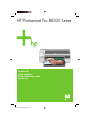 1
1
-
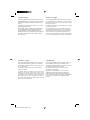 2
2
-
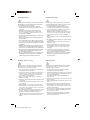 3
3
-
 4
4
-
 5
5
-
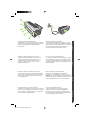 6
6
-
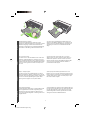 7
7
-
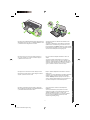 8
8
-
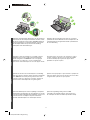 9
9
-
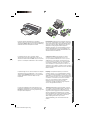 10
10
-
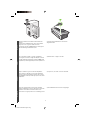 11
11
-
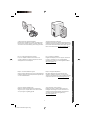 12
12
-
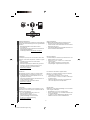 13
13
-
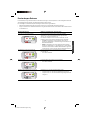 14
14
-
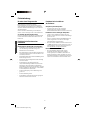 15
15
-
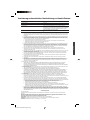 16
16
-
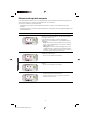 17
17
-
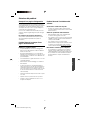 18
18
-
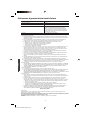 19
19
-
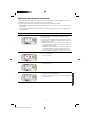 20
20
-
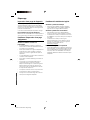 21
21
-
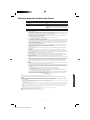 22
22
-
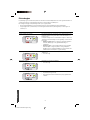 23
23
-
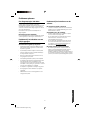 24
24
-
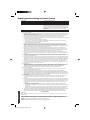 25
25
-
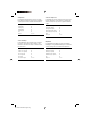 26
26
HP Photosmart Pro B8300 Printer series Guida Rapida
- Tipo
- Guida Rapida
in altre lingue
Documenti correlati
-
HP Photosmart 7400 Printer series Guida d'installazione
-
HP Photosmart 8200 Printer series Manuale del proprietario
-
HP Deskjet 9800 Printer series Guida utente
-
HP PhotoSmart A526 Manuale utente
-
HP Photosmart D5400 Printer series Manuale utente
-
HP Photosmart A620 Printer series Manuale utente
-
HP PHOTOSMART A444 CAMERA AND DOCK Manuale utente
-
HP Photosmart C6340 Manuale utente
-
HP Photosmart C4600 All-in-One Printer series Manuale utente
-
HP Photosmart C4480 Manuale utente